Napraw: Nieprzypięte aplikacje ciągle się pojawiają w systemie Windows 11

Jeśli nieprzypięte aplikacje i programy ciągle pojawiają się na pasku zadań, możesz edytować plik Layout XML i usunąć niestandardowe linie.

Domyślny kolor w Chrome może stać się nudny. Ale kto powiedział, że musisz wciąż patrzeć na kolory, które ci się nie podobają? Jeśli jesteś gotowy na zmianę za każdym razem, gdy otwierasz Chrome, sprawdź, jakie kroki należy podjąć, aby zmienić domyślny motyw Google Chrome. Jedynym problemem, na który możesz natrafić, jest wybór tylko jednego motywu spośród wszystkich dostępnych opcji. Czytaj dalej, aby zobaczyć, jakie kroki musisz podjąć, aby przełączyć się na nowy motyw w Chrome.
Spis treści
Jak zmienić domyślny motyw Google Chrome dla Windows
Zmiana motywu jest prosta, jeśli najczęściej używasz Chrome na swoim komputerze. Musisz przejść do ustawień, a do tego możesz kliknąć trzy kropki w prawym górnym rogu i wybrać Ustawienia. Z listy opcji po lewej stronie kliknij na Wygląd.
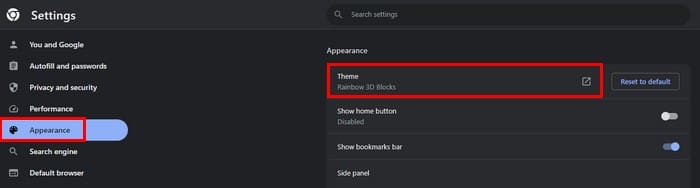
Wybierz opcję Motyw na górze, a powinieneś znaleźć się w sekcji Motywy w Sklepie internetowym Chrome. Będą różne motywy do przeglądania, takie jak:
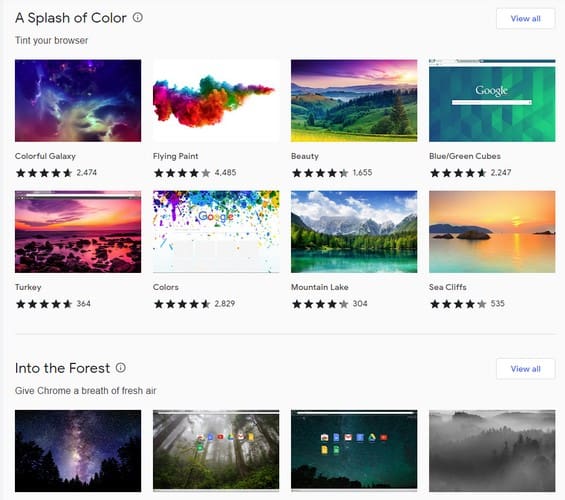
Jest wiele innych motywów do wyboru, a gdy zobaczysz motyw, który ci się podoba, możesz kliknąć na widoczne opcje lub kliknąć Zobacz wszystkie. Klikając przycisk Zobacz wszystkie, otrzymasz pełną listę motywów dla tego tematu. Nie wszystkie tematy mają tę samą liczbę opcji. Zauważysz, że niektóre będą miały tylko kilka, podczas gdy inne mają długą listę.
Gdy wybierzesz motyw, Chrome zacznie go instalować, ale jeśli nie podoba ci się to, co widzisz w lewym górnym rogu, będzie przycisk cofania. Kliknij przycisk Cofnij, aby wrócić do poprzedniego motywu. Jeśli nie widzisz motywu, którego chcesz, zawsze możesz użyć paska wyszukiwania w lewym górnym rogu.
Jeśli wyszukasz motyw i otrzymasz wyniki, zobaczysz również, że możesz filtrować motywy według ich oceny. Możesz wybierać spośród ocen, które sięgają od dwóch do pięciu gwiazdek. Gdy tylko klikniesz na wybraną ocenę, wyniki zmienią się bez konieczności podejmowania jakichkolwiek działań.
Jak ustawić motyw Chrome na domyślny
Przemyślałeś to i zdecydowałeś, że Chrome wygląda lepiej w domyślnym wyglądzie. Przycisk cofania zniknął, ale nadal możesz odinstalować motyw, klikając na trzy kropki w prawym górnym rogu i przechodząc do Ustawienia. Kliknij na Wygląd, a po prawej stronie opcji Motyw zobaczysz Resetuj do domyślnych.
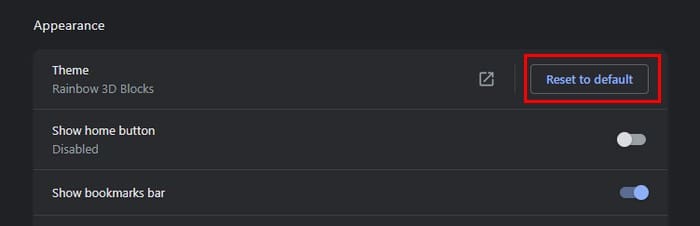
Jak zmienić motyw na Chrome dla Androida
Zanim zaczniesz myśleć o tym, jaki motyw chcesz dodać do Chrome na Androidzie, powinieneś wiedzieć, że opcje są minimalne na Androidzie. Jedynymi opcjami do wyboru w przypadku motywów są tryby jasny i ciemny. Jeśli to jest zmiana, którą chcesz, możesz dostosować motyw, otwierając Chrome i stukając w trzy kropki w prawym górnym rogu. Stuknij w Ustawienia i wybierz opcję Motyw. Będą tylko trzy opcje: Domyślne systemowe, Jasny i Ciemny. Jeśli podoba ci się, jak wygląda ciemny motyw i chcesz go zastosować na swoim telefonie, przejdź do Ustawienia > Wyświetlacz > Motyw ciemny. Będziesz musiał tylko wykonać te trzy kroki.
Dalsze literatury
Jeśli mówimy o motywach, możliwe jest również zmienienie motywu w Windows 11, jeśli chcesz to zrobić. Dla użytkowników Androida oto jak możesz używać motywowanych ikon na Android 13. Możliwe jest również przełączenie na inny motyw dla Microsoft Edge; oto kroki, które należy wykonać. Jeśli szukasz konkretnego tematu, zawsze możesz użyć paska wyszukiwania w górnej części.
Podsumowanie
Domyślny motyw Chrome może być nudny. Jeśli chcesz patrzeć na bardziej żywe kolory podczas korzystania z przeglądarki, sklep Chrome ma różne opcje do wyboru. Znalezienie odpowiedniego jest łatwe, ponieważ motywy są podzielone na sekcje, a także jest pasek wyszukiwania. Możliwe jest również przeglądanie według motywów o najwyższych ocenach, więc zawsze używasz najpopularniejszych motywów. Jaki motyw wybrałeś? Daj mi znać w komentarzach poniżej i pamiętaj, aby podzielić się artykułem z innymi w mediach społecznościowych.
Jeśli nieprzypięte aplikacje i programy ciągle pojawiają się na pasku zadań, możesz edytować plik Layout XML i usunąć niestandardowe linie.
Usuń zapisane informacje z funkcji Autofill w Firefoxie, postępując zgodnie z tymi szybkim i prostymi krokami dla urządzeń z systemem Windows i Android.
W tym samouczku pokażemy, jak wykonać miękki lub twardy reset na urządzeniu Apple iPod Shuffle.
Na Google Play jest wiele świetnych aplikacji, w które warto się zaangażować subskrypcyjnie. Po pewnym czasie lista subskrypcji rośnie i trzeba nimi zarządzać.
Szukając odpowiedniej karty do płatności, można się mocno zdenerwować. W ostatnich latach różne firmy opracowały i wprowadziły rozwiązania płatności zbliżeniowych.
Usunięcie historii pobierania na urządzeniu z Androidem pomoże zwiększyć przestrzeń dyskową i poprawić porządek. Oto kroki, które należy podjąć.
Ten przewodnik pokaże Ci, jak usunąć zdjęcia i filmy z Facebooka za pomocą komputera, urządzenia z systemem Android lub iOS.
Spędziliśmy trochę czasu z Galaxy Tab S9 Ultra, który idealnie nadaje się do połączenia z komputerem z systemem Windows lub Galaxy S23.
Wycisz wiadomości tekstowe w grupie w Androidzie 11, aby kontrolować powiadomienia dla aplikacji Wiadomości, WhatsApp i Telegram.
Wyczyść historię URL paska adresu w Firefox i zachowaj sesje prywatne, postępując zgodnie z tymi szybkim i łatwymi krokami.







